更新履歴
2023/02/18
記事公開。
あわせて読みたい


【FF14】ACTと必須プラグインの導入方法【2025/11/02更新】
FF14でDPS計測するためのツール「ACT」の導入方法を図解つきで分かりやすく解説しています。必須級のプラグインも併せて導入できるようにしてあります。
もくじ
FF14を複数起動している方に向けての記事
「ACT使いたい方のFF14に引っ掛けてくれない・・・」という悩み
結局ACTを使いたい方じゃないFF14を一旦落とすハメになるんですよね・・・
こういう悩みを解決する方法がありましたのでご紹介します。
ACTの接続先(FF14)切り替え方法
FFXIV ACT PluginタブにてFFXIV Process IDを切り替える
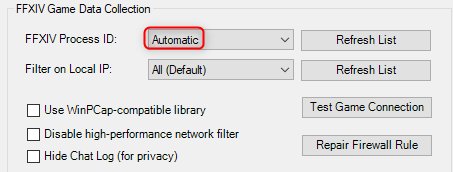
こちらを切り替えて、Refresh List(再読み込み)をクリックすると
接続先が変わるという寸法。
もともとAutomaticで接続されていたProcess IDを選んでしまうと
同じエリアのままになるので、そうなった場合は別のIDを選択します。
ProcessIDを調べる方法は後述します。
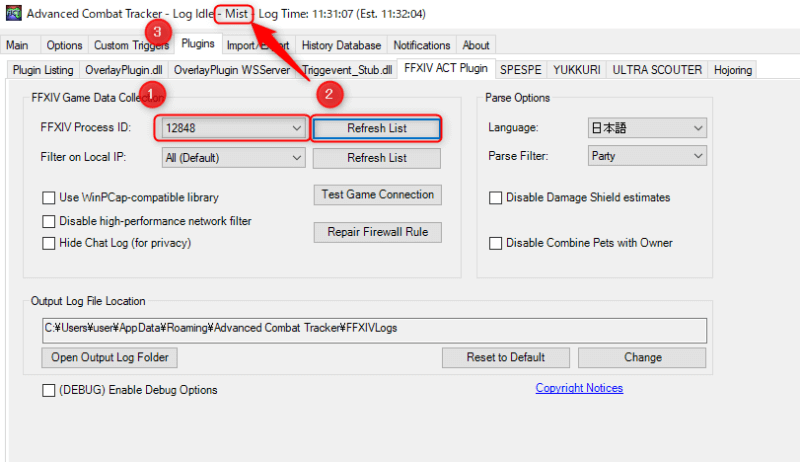
Process IDを調べる方法
タスクマネージャーにて、Process ID(PID)を表示します。
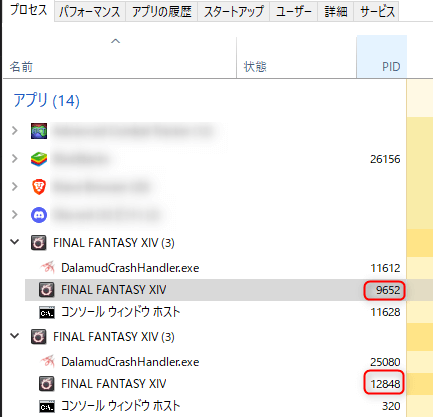
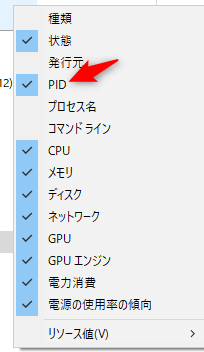
あとがき
毎回FF14を落としてからACTを起動していたので、非常に助かりました。
あわせて読みたい


【FF14】ACTと必須プラグインの導入方法【2025/11/02更新】
FF14でDPS計測するためのツール「ACT」の導入方法を図解つきで分かりやすく解説しています。必須級のプラグインも併せて導入できるようにしてあります。




コメント
コメント一覧 (3件)
私の場合この方法でIDの切り替えとRefleshをを行った途端にDPSが表示されなくなってしまいました
PCを再起動すると元に戻ります。
プロセスIDですが、SimpleTweaksPluginの中に「プロセスID表示コマンド」というものがありまして、
こちらにチェックを入れると”/pid”でプロセスIDを簡単に確認出来ますです。
コメントありがとうございます!
良ければDiscordでも情報共有できたらいいなと思いますので、
お問い合わせよりご連絡いただければ幸いです。